App Store'da zaman zaman çok basit ama bir o kadar da neşeli uygulamalar yer alıyor. Bugün de Smack Talk! isminde, ailecek çok güldüğümüz böyle şirin bir uygulamaya denk geldim ve sizinle paylaşmadan edemedim.

Smack Talk aslında, konuşmalarımızı komik bir şekilde tekrar eden basit bir uygulama. Fakat bu tekrar işlemini o an ekranda seçtiğimiz sevimli hayvanın ağzından yaptırdığı için ortaya çok komik bir görüntü ve ses çıkıyor.

Uygulamada herhangi bir ayar seçeneği yok. Sadece sevimli hayvanımızı değiştirmek için parmağımızla ekranı kaydırıyoruz. Ayrıca her bir hayvanın çıkardığı ses de farklı.
Aslında uygulamayı anlatmaya çalışmanın pek bir anlamı yok en güzeli indirip denemek. Fakat ücretsiz olmadığı için öncelikle bu linkteki videodan uygulamaya daha detaylı bir gözatmak isteyebilirsiniz. Eğer YouTube yasağından dolayı video sayfası açılmaz ise bu linki de kullanabilirsiniz.
Eğer beğendiyseniz ve cihazınızın versiyonun en az 2.2.1 ise, App Store'da 1,99$'a satılan Smack Talk uygulamasını aşağıdaki link yardımıyla kolayca indirebilirsiniz. Uygulamanın bir sonraki versiyonun da sesleri kayıt edebilme, ya da belli seslere önceden kayıt ettiğimiz sesler ile tepki verme gibi özellikle yer alacakmış. Neşeli dakikalar :)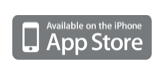
Not: iPod Touch kullanıcıları bu uygulamayı ancak mikrofonu olan bir kulaklıkla kullanabilirler.
25 Nisan 2009 Cumartesi
Smack Talk! ile Neşeli Dakikalar
Posted by Mustafa Tan at 14:55 0 comments
Labels: App Store, Uygulamalar
App Store Uygulamaları ve Ücretlendirme
iPhone'un (ve iPod Touch'ın) uygulama pazarı olan App Store, resmen devreye gireli yaklaşık 9 ay oldu ve geçen gün App Store'dan indirilen toplam uygulama sayısı 1 milyara ulaştı. Şu an App Store'da, 13 milyon iPhone ve 17 milyon iPod Touch kullanıcısı tarafından sürekli indirilen 35.000 civarında uygulama bulunuyor.
Şu an için 35.000 olan ve sürekli artan bu uygulamaların dörtte üçünü ise ücretsiz (Free) uygulamalar oluşturuyor. İşte bu ücretsiz ifadesi, yıllardır klasik cep telefonlarını kullanmış ve sadece bağlı bulunduğu operatörle muhatap olmaya alışmış kullanıcıların kafasını karıştırıyor. Bir de Turkcell gibi App Store üzerinden uygulama dağıtmaya başlayan operatörler işin içine girince, bir uygulama indirirken ve kullanırken ne ücretli, ne değil ve kime ne ödeyeceğimiz karmaşaya yol açıyor.
İşte bu yüzden bu yazıda bazı kavramları açıklayayım istedim. Eğer iPhone kullanıyorsanız artık Apple ve bağlı bulunduğunuz operatör olmak üzere iki muhatabınız var demektir. Ayrıca bu iki muhatap cihazın satışı sonrasındaki ücretlendirme konularında tamamen bağımsız hareket eder ve faturalama mekanizmaları tamamen ayrıdır. İsterseniz bu noktayı adım adım biraz daha detaylandıralım:
1) Uygulamanın Ücretlendirilmesi.
App Store'dan ücretli (Paid) bir uygulama indireceğimiz zaman bunun bedelini, Apple ID alırken verdiğimiz kredi kartı üzerinden, sadece Apple tahsil eder. Bu tahsilatın GSM operatörünüz ile hiç bir ilgisi olmaz, hatta haberi bile olmaz. App Store'da üzerinde ücretsiz (Free) yazan bir uygulama indirdiğimiz de ise Apple da doğal olarak kredi kartımızdan herhangi bir bedel düşmez.

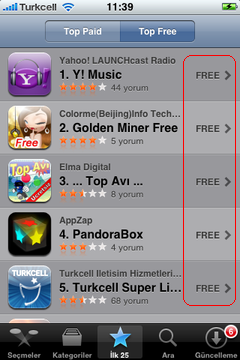
Özetle App Store'daki uygulamaların ücretlendirilmesi konusunda tek muhatabımız Apple'dır.
2) Verinin Ücretlendirilmesi.
Bir önceki maddede uygulama bedellerinin Apple tarafından tahsil edildiğini netleştirdik, peki ya bu uygulamayı indirirken veya kullanırken oluşan veri trafiğinin ücretlendirmesi ne olacak? İşte bu noktada devreye siz giriyorsunuz :) Eğer uygulamayı EDGE üzerinden indirirsek bağlı bulunduğumuz GSM operatörümüzün data (veri) tarifesi üzerinden ücretlendiririz. Örneğin eğer 3GB.'lık bir data tarifemiz varsa, uygulamayı EDGE üzerinden indirmek muhtemelen bize ekstra bir fatura çıkarmayacaktır limiti aşmadığımız sürece. Fakat eğer herhangi bir data tarifemiz yoksa uygulamanın büyüklüğüne göre güzel bir faturayla karşılaşmamız muhtemel :)
Bu yüzden çoğu kullanıcı, App Store'dan uygulamaları Wi-Fi üzerinden indirmeyi tercih eder. Wi-Fi üzerinden indirdiğimizde de devreye bu sefer, (Örneğin evdeysek) ADSL servis sağlayıcımız devreye girer. Fakat ADSL veri limitleri şu an için çok daha yüksek ve daha ucuz olduğu için Wi-Fi'dan veri transferleri bizi pek üzmez.
Ayrıca yukarıdaki söylediğimiz herşey internet bağlantısına ihtiyaç duyan uygulamaları kullanırken oluşan veri trafiği için de geçerlidir. Uygulamayı kullanırken internete nasıl bağlandıysak (EDGE veya Wi-Fi) ücretlendirme ona göre olur.
Özetle uygulamaları indirirken veya kullanırken oluşan veri trafiğinin ücretlendirilmesinin Apple ile hiç bir ilgisi yoktur. Kullandığımız bağlantıya göre GSM operatörleri veya İnternet Servis Sağlayıcımız muhatabımızdır.
3) Servisin Ücretlendirilmesi.
Özellikle Turkcell'in son zamanlarda bazı servislerini App Store uygulaması olarak yayınlamasından sonra karşılaştığımız bu tip durumlarda, yukarıda saydığımız maddeler dışında bir de servisin ücretlendirilmesi durumu vardır. Bu tip durumda genelde operatörler uygulamayı App Store'da ücretsiz yayınlar, fakat kullanımından ayrıca ücret alır. Uygulamanın indirilmesi konusundaki ücretlendirmede ise yine ikinci maddedeki kurallar geçerli olur.
Bir tek bazı durumlarda operatörler, servis ücreti aldığı uygulamanın EDGE üzerinden oluşturacağı veri trafiğini ücretsiz yapar. Zaten iPhone uygulaması olarak yararlandığım bir servise para ödüyorsam, bu servisin EDGE üzeriden yarattığı veri trafiğine ayrıca ücret ödemek istemem. Örneğin eğer Turkcell Süper Lig uygulamasındaki gol videolarının EDGE üzerinden yarattığı trafik ayrıca ücretlendiriliyor olsaydı (ki ücretlendirilmiyor), hem Goller Cepte servisine hem de videoların yarattığı veri trafiğine para ödüyor olurduk. Hele bir de abone olduğumuz takımın maçlarında bir sürü gol olduğunu düşünün :)
Sonuç olarak eğer EDGE üzerinden internete bağlantı için güzel bir data paketiniz/tarifeniz yok ise ne uygulamayı indirirken ne de kullanırken EDGE bağlantısını tercih etmeyin, sadece Wi-Fi bağlantısını kullanın. Sonradan "Ben ücretsiz diye bir uygulama indirdim, sonra yüklü bir fatura ile karşılaştım" demeyin.
Not: EDGE konusunda detaylı bilgi almak isteyenler daha evvel paylaştığımız iPhone ve EDGE Sorunları başlıklı yazımıza bir göz atabilirler.
19 Nisan 2009 Pazar
iEmoticons ile Emojili Mesajlar Gönderin
Japonların emoticon veya emoji, ülkemizdeki MSN kullanıcılarının smiley diye adlandırdıkları küçük resimlerden oluşan mesaj ikonlarını sanırım bilmeyen yoktur. Bildiğim kadarı ile Japonlar, emoji'siz mesajlaşamazlar:) Hatta sırf bu yüzden iPhone'un Japon pazarına girişi gecikmişti, iPhone emojileri başta desteklemediği için.
iPhone'da başlarda sadece Japonlar için olan bu emoji özelliği, jailbreakli cihazlarda yapılan ufak bir kurulumla uzun zamandır herkese açıktı. Fakat bugün, daha evvel tanıttığımız Adam Asmaca oyununun geliştiricisinden öğrendim ki, iEmoticons gibi App Store'dan yükleyebileceğimiz bazı uygulamalar ile de bu özellikten orijinal iPhone sahipleri de yararlanabiliyormuş.![]()
![]()
Dolayısıyla iPhone'umuzda Emoji Klavyeyi aktife etmek için de aşağıdaki adımları izliyoruz:
1) Öncelikle App Store'da 0.99$'a satılan iEmoticons isimli uygulamayı cihazımıza kuruyoruz. Ardından da uygulamayı çalıştırıp ana menüde, sağ üstte çıkan "i" seçeneğine bir kere tıklıyoruz, yeni bir ekran açılıyor ve emojiler cihazımızda aktif oluyor. Uygulamayı artık kapatabiliriz, bu işlemi sadece bir sefer yapmak yeterli oluyor.
2) Şimdi de bu emojilerin klavyede çıkmasını sağlamalıyız. Bunun için de Ayarlar (Settings) -> Genel (General) -> Uluslararası (International) -> Klavyeler (Keyboards) menüsünden Japonya seçeneğine tıklayıp aşağıdaki ekran görüntüsünde olduğu gibi Emoji simgeleri'ni aktif hale getiriyoruz.![]()
![]()
Not: Eğer sağ üstteki ekran görüntüsünde yer alan menüde, Emoji simgeleri seçeneği çıkmaz ise bilin ki iEmoticons uygulamasında "i" seçeneğine tıklamamışsınızdır. 1 numaralı adımdan işlemi tekrar edin.
3) Artık klavyenin çıktığı herhangi bir uygulamayı (SMS, Mail, vs.) açıp Emoji'leri kullanmaya başlayabiliriz. Fakat Emoji'ler klavyede hemen görünür durumda değildir. Bunun alttaki ekran görüntüsü olduğu gibi için klavyenin sol alt köşesindeki dünya şeklindeki ikona tıklamamız gerekiyor. Harflerin bulunduğu klasik klavye moduna dönmek için de yine aynı ikona tıklıyoruz.![]()
![]()
Bu dünya şeklindeki seçeneğin hemen yanındaki saat şeklindeki seçenekde de en son kullandığımız emojiler yer alıyor. Böylelikle en sık kullandığımız emojileri, 460 tanesinin arasından aramak zorunda kalmıyoruz her seferinde. Emojiler klavyenin altında hemen farkedeceğiniz şekilde gruplanmış durumda, her bir bir gruptaki emojiler birden fazla sayfadan oluşuyor. Diğer sayfalara geçmek için de sayfaları kaydırıyoruz sola doğru.
Buraya kadar anlattıklarımı okuduktan sonra eminimki aklınızdan "İçinde emojilerin bulunduğu mesajı alan iPhone kullanıcılarda da aynı ayarların yapılmış olması gerekiyor mu?" sorusu geçmiştir. Çünkü bende de geçti ilk kurduğumda :) Fakat hemen bir test yapıp, 2.2.1 versiyonlu ama Emoji'lerin aktif olmadığı başka bir iPhone'a mesaj atıp kontrol ettim ve sağ üstteki ekran görüntüsündeki gibi düzgünce Emojilerin çıktığını gördüm.
Bu arada maalesef Emojileri kullanabilmek (hem alan, hem de gönderen) için cihazımızın versiyonunun en az 2.2 olması gerekiyor. Zaten değilse iEmoticons uygulamasını kuramıyoruz.
Not: Her bir emoji simgesi aslında 8 karakterlik bir HTML kodu. Dolayısıyla SMS'te 1 emoji simgesi 8 karakterlik yer kaplıyor.
Eğer siz de arkadaşlarınızı şaşırtmak isterseniz aşağıdaki linki bulunan iEmoticons'u App Store'dan 0.99$'a yükleyebilirsiniz. Ayrıca bu linkte iEmoticons'un kurulumunun adım adım anlatılıdığı ingilizce bir doküman da mevcut.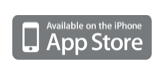
Not: App Store'da Emojileri aktif hale getirmek için ücretsiz bir uygulama bulamadım. Tam aksine daha pahalı uygulamalar vardı. Ücretsizini bulursanız lütfen paylaşın.
Posted by Mustafa Tan at 12:15 7 comments
Labels: App Store, iPhone 2.2, iPhone 2.2.1, Uygulamalar
16 Nisan 2009 Perşembe
Turkcell Süper Lig App Store'da
Yazılarımızı yakından takip edenler, Turkcell'in Goller Cepte ismindeki servisinin iPhone'daki kullanımını yaklaşık 4 ay evvel paylaştığımızı hatırlayacaklardır. iPhone'da WAP/MMS çalışmadığı için bu servisin iPhone versiyonu, gol videolarının linklerinin SMS olarak gönderiyordu. Tabii bu durumda videolar cihaza kaydedilemediği için, her izlemek istediğimizde tekrardan indirmek zorunda kalıyorduk.

Bu sabah App Store'da yerini alan Turkcell Süper Lig uygulaması sayesinde ise artık gol videoları cihazımıza bir kere yükleniyor ve ondan sonra da istediğimiz kadar izleyebiliyoruz. Gerçi ligin bitmesine az kaldığı için biraz geç kalmış bir uygulama ama yine de ekstradan fikstrü, maç sonuçlarını ve haberleri ücretsiz veriyor olmasından dolayı güzel bir uygulama.
Aslında iTunes'ta uygulama ile ilgili detaylı bilgi mevcut ama ben yine de birkaç önemli bilgiyi burada paylaşayım ilgilenenler için:
* Uygulama App Store'dan ücretsiz olarak indirilebiliyor fakat uygulamayı sadece Turkcell aboneleri kullanabiliyor.
* EDGE üzerinden bağlantıda uygulamanın açılışında herhangi bir şifre sorulmaz iken Wi-Fi'dan bağlantıda Süper Şifre'ye ihtiyaç duyuluyor.
* Gol görüntüleri hariç diğer tüm bilgiler (fikstür, haber, maç sonuçları, vs.) abonelik gerektirmiyor yani ücretsiz. Fakat EDGE üzerinden bağlantıda uygulamanın yarattığı data trafiği bağlı bulunan data paketine göre ücretlendiriliyor. Yani örneğin aylık 100MB, 1GB, 3GB gibi paketin bulunanların limitlerinden düşülürken, data paketi olmayanlardan standart data tarifesi üzerinden oluşan trafiğe göre ücretlendirme oluyor. (Bu yüzden paketsiz EDGE üzerinden kullanıma DİKKAT!)
* Gol videoları ise yüksek data trafiğine neden olduğu oluşturdukları trafiği ücretsiz. Yani bir önceki madde, gol videoları için geçerli değil. Fakat gol videolarını izleyebilmek için de abonelik şart. (Takım başına haftalık 1,5 TL / 10 Kontör)
* Maç günleri (Cuma, Cumartesi, Pazar) sadece abone olunan takımların golleri izlenebilirken, Pazartesi gününden itibaren tek bir maç aboneliği olsa dahi diğer tüm maçların golleri izlenebiliyor.


Uygulama, maçın tamamını aynı Digiturk'ün verdiği gibi canlı olarak vermiyor ama gol olduktan bir süre sonra yaklaşık 10 saniyelik gol videosunu yayınlıyor. Bir de maçın oynandığı sırada sağ üst köşede çıkan "Canlı" simgesine tıklandığında karşımıza, maçın önemli pozisyonların anlatıldığı aşağıdaki gibi bir ekran çıkıyor. Bu ekran ayrıca otomatik olarak güncelleniyor dakikalar ilerledikçe.
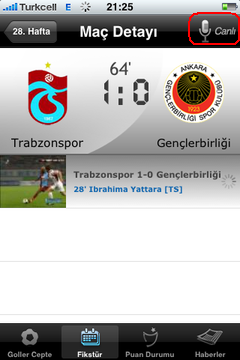
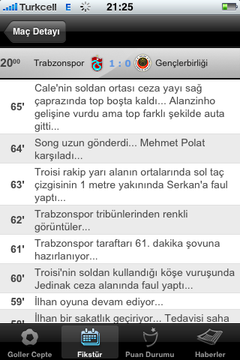
Uygulama açıkken de bir gol olduğunda gol videosu otomatik olarak yükleniyor ve titreyerek bizi uyarıyor. Fakat maalesef Apple izin vermediği için uygulama kapalıyken golden haberimiz olamıyor.

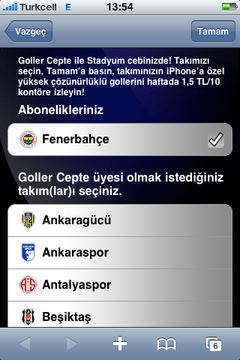
Gol videolarını izlemek için gerekli abonelik işlemi de uygulama içerisinden başlatılabiliyor. Ben daha evvelden Fenerbahçe için SMS servisine abone olduğum için yeniden abonelik yaptırmama gerek kalmadı. Fazladan bir de diğer takımların gollerini izleme imkanına kavuştum, tabii hafta başını bekleyerek.
Uygulama ile ilgili tek eleştirim videoların kalitesi. Muhtemelen aynı videolar diğer cep telefonları ve EDGE bağlantı düşünülerek hazırlandığı için çok kaliteli değil. En azından Wi-Fi bağlantı için daha yüksek kalitede videolar olmalı.
Eğer Goller Cepte servisine zaten aboneyseniz bu uygulamayı kaçırmayın derim. Aşağıdaki linki kullanarak da uygulamayı ücretsiz olarak App Store'dan indirebilirsiniz.
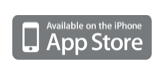
Ayrıca aşağıdaki linki kullanarak Turkcell'in web sitesinden uygulama ile ilgili detaylı bilgi de bulabilirsiniz:
http://www.turkcell.com.tr/bireysel/cihazlar/iphone3G/iphone3guygulamalari/tsliphone
Posted by Mustafa Tan at 13:30 7 comments
Labels: App Store, Uygulamalar
15 Nisan 2009 Çarşamba
Skype Jailbreakli Cihazlarda Çalışmayacak mı?
Geçtiğimiz haftalarda App Store'da yerine alan ve bizim de tanıttığımız Skype uygulamasını hatırlarsınız. Wi-Fi üzerinden, aboneleri arasında ücretsiz sesli ve yazılı görüşme imkanı sunan Skype, App Store'a düştüğü ilk iki günde yaklaşık 1 milyon, bir hafta içerisinde de toplam 2 milyon iPhone kullanıcısı tarafından indirilmişti.
Skype'ı bu kadar popüler yapan elbette ki ücretsiz VOIP (internet üzerinden sesli görüşme) özelliği. iPhone yüksek bağlantı hızlarında gayet tatmin edici bir sesli görüşme imkanı sunan Skype, Telekom Operatörleri için bir tehdit gibi gözüküyor. Apple da bu yüzden, Skype gibi internet üzerinden sesli mesajlaşma imkanı sunan yazılımların EDGE/3G bağlantısı üzerinden çalışmasına izin vermiyor. Dolayısıyla Skype iPhone üzerinde sadece Wi-Fi üzerinden görüşme yaptırıyor.
Fakat bu yasak jailbreak'li cihazlarda işlemiyor ve Skype, EDGE/3G internet erişimi üzerinden de VOIP yapabilir hale getirilebiliyor. Yurt dışındaki çoğu operatör, kontratlı iPhone paketlerinde yüksek hızlarda (3G) sınırsız internet erişimi verdiği için de, Skype'ı büyük bir tehdit olarak görmekte. Hatta bu yüzden Almanya'nın büyük operatörlerinden biri olan T-Mobile, geçenlerde kendi şebekesi üzerinde Skype ile yapılan görüşmeleri engelleyebileceğini açıkladı.
Skype da, Apple gibi GSM operatörleri ile arasını çok açmak istemiyor olacak ki geçen gün çıkardığı bir güncelleme (1.0.2) ile jailbreakli cihazda çalıştığını algılayıp aşağıdaki ekran görüntüsündeki gibi bir uyarı mesajı çıkarmaya başlamış.
Normalde iPhone uygulamaları geliştirenler, iPhone'un jailbreakli olup olmamasıyla ilgilenmez, sadece ne kadar çok kullanıcıya ulaştıkları ile ilgilenirler. Eğer Skype gerçekten kendini jailbreakli cihazlarda yasaklarsa, bu ilk ve çok ilginç olacak. Bekleyip göreceğiz :)
Posted by Mustafa Tan at 23:45 6 comments
Labels: Haberler, iPhone 3.0
13 Nisan 2009 Pazartesi
Catcha Mouse 2 ile Wi-Fi Köşe Kapmaca
Geçtiğimiz ay App Store'da ücretsiz oyun kategorisinde üst sıralara yerleşen, kapanlarımızla şirin fareyi köşeye sıkıştırmaya çalıştığımız Catcha Mouse oyununu hatırlamayan yoktur herhalde. O zaman tanıtma fırsatı bulamadığım Catcha Mouse'un bugün, Wi-Fi üzerinden oynanabilen ve yeni bölümler içeren multiplayer versiyonunu görünce paylaşmadan edemedim.

Aynı ilkinde olduğu gibi bu versiyonda da görsel efektler ve sesler şahane. Ayrıca bu versiyonda da tek başımıza oynayabileceğimiz 3 zorluk derecesinde toplam 200'ün üzerinde yeni seviye (level) mevcut.
Catcha Mouse 2'nin ilkinden ayıran en büyük özelliği ise, Wi-Fi üzerinden aynı lokal ağdaki diğer bir iPhone kullanıcısına karşı oynama imkanı vermesi. Hem de Multiplayer olan adlandırılan bu modda bir kişi fareyi yönetirken, diğeri kapanları yönetiyor. Bunun için aynı Wi-Fi ağına bağlı her iki iPhone kullanıcısı "Options" menüsünden "Multiplayer" seçeneğini "ON" konumuna getiriyor ve Fare olmak isteyen de "Play as Mouse" seçeneğini "ON" konumuna getiriyor.

"BACK" seçeneğini kullanarak ana menüye dönen iki kullanıcı da bu sefer "NEW" seçeneğine tıklıyorlar ve listede karşılarına rakiplerinin cihaz isimleri çıkıyor. Herhangi bir tanesinin rakibinin seçmesiyle oyun otomatik olarak başlıyor.
Ayarlar (Options) menüsünde bir de zorunlu olmayan Facebook Connect seçeneği var ki bu sayede oyunda geçtiğimiz seviyeler (level) Facebook'taki hesabımız ve statusumuza yansıyabiliyor. Tabii bu seçeneğin internet üzerinden Catcha Mouse oynama ile hiçbir ilgisi bulunmuyor. Oyun maalesef sadece Wi-Fi üzerinden oynanabiliyor.

İki kişilik moddayken el bize geçtiğinde ekranın en altında "Your turn" ifadesi çıkıyor. Ayrıca sağ alt köşedeki "W" kaç el kazandığımızı, "L" de kaç el kaybettiğimizi gösteriyor.
Catcha Mouse'u daha evvel hiç oynamadıysanız mutlaka bu linkteki ücretsiz olan ilk versiyonu bir oynayın. Eğer ilk versiyonu oynadıysanız ve beraber oynayabileceğiniz bir arkadaşınız var ise de Catcha Mouse 2'yi mutlaka oynayın derim. 0.99$'a satılan Catcha Mouse 2'yi aşağıdaki linki kullanarak indirebilirsiniz.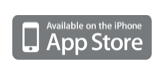
Not: Daha evvel tanıttığımız iPong oyununun, ücretsiz ve türkçe olan Top Avı isminde basit bir versiyonu yayınlanmış. Bu bahaneyle paylaşayım istedim.
Posted by Mustafa Tan at 00:25 2 comments
Labels: App Store, Oyunlar, Uygulamalar
12 Nisan 2009 Pazar
iPhone'da FriendFeed ile Arkadaş Takibi
 Geçtiğimiz ay Cem'in bahsettiği iPhone'da Twitter Kullanımı ile ilgili yazıdan sonra ben de, son 2-3 aydır çok sık kullandığım FriendFeed'den biraz bahsetmek istiyorum. FriendFeed de aslında Facebook sayesinde hepimizin artık aşina olduğu Sosyal Ağ (Social Network) kavramının bir parçası. Ben aslında bu tip sosyal ağlarda takılmaktan çok zevk alan biri değilim. Uzun süredir birer Facebook ve Twitter hesabım olmasına rağmen aktif olarak kullanmıyorum.
Geçtiğimiz ay Cem'in bahsettiği iPhone'da Twitter Kullanımı ile ilgili yazıdan sonra ben de, son 2-3 aydır çok sık kullandığım FriendFeed'den biraz bahsetmek istiyorum. FriendFeed de aslında Facebook sayesinde hepimizin artık aşina olduğu Sosyal Ağ (Social Network) kavramının bir parçası. Ben aslında bu tip sosyal ağlarda takılmaktan çok zevk alan biri değilim. Uzun süredir birer Facebook ve Twitter hesabım olmasına rağmen aktif olarak kullanmıyorum.
Yıllardır aktif olarak sadece Google RSS Reader kullanıyordum. Google RSS Reader'daki tek sosyal ağ etkileşimi de, beğendiğim yazıları diğer Google RSS Reader kullanıcıları ile paylaşabildiğim "Share Item" özelliği idi. Fakat herkes RSS Okuyucu olarak Google kullanmadığı için farklı araçlar kullanan arkadaşlarımın paylaşımlarından mahrum kalıyordum. Daha sonra farklı farklı sitelerdeki, ortamlardak RSS beslemelerinin (feed) tek bir noktada toplanabildiği ve paylaşılabildiği FriendFeed'le tanışınca hemen müptelası oldum.
FriendFeed kabaca şu şekilde çalışıyor: Siteye üye olduğumuzda öncelikle varsa blogumuzun, sitemizin, vs. RSS Feed'lerini ya da Twitter, YouTube, Last.fm, vs. hesaplarımızı tanıtıyoruz. Böylelikle herhangi bir yazı yazdığımızda, ya da YouTube'da, Last.fm'de bir video'yu beğendiğimizde FriendFeed bu gelişmeleri otomatik olarak bize üye olan (Subscribed To Me) arkadaşlarımıza duyuruyor. Tabii kendi feed'lerinizi bu şekilde paylaşmak zorunda değiliz, hesabımızı private (bize özel) yaparak ya da hiç bir feed eklemeyerek sadece üye olduğumuz kişilerin paylaşımlarını takip etmek için de kullanabiliyoruz.
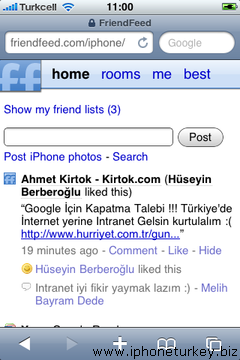
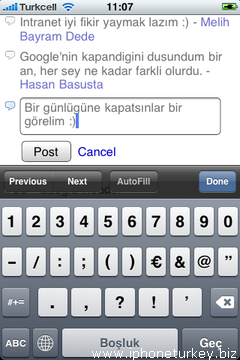
Ben iPhone'umda FF (FriendFeed) için bir uygulama kullanmıyorum. Bunun yerine Safari için optimize edilmiş http://friendfeed.com/iphone adresindeki web sitesini kullanıyorum. iPhone'umdan çok fazla yazı yazmayı sevmediğim için FF'in web arayüzü benim işimi görüyor. Kaldı ki bu arayüzü kullanarak yorum da (comment) yazabiliyorum.
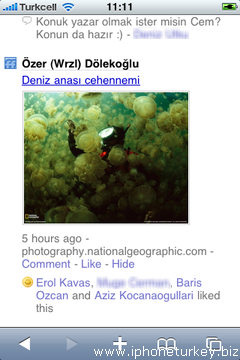
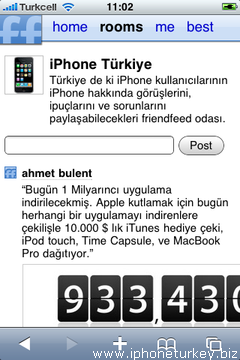
Ayrıca FF'in iPhone web arayüzü, bilgisayarımızdaki tarayıcıdan girdiğimiz arayüz kadar yetenekli. Örneğin iPhone arayüzünde de, FF odalarındaki yazılara ayrıca göz atabiliyoruz. Fakat buna rağmen "Ben Safari kullanmak istemiyorum, illa da App Store'dan bir uygulama indireceğim" diyorsanız, bu konuda tek tavsiye edebileceğim aşağıda ekran görüntüleri de bulunan Nambu isimli ücretsiz bir App Store uygulaması.

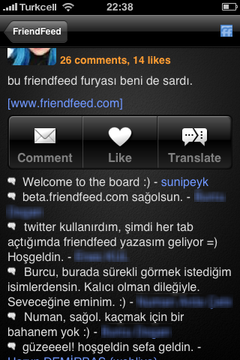
Nambu'nun diğer bir güzelliği aynı uygulama içerisinden Twitter hesabımızla da entegre olabilmesi. Bu sayede tek bir uygulama ile hem FF hem de, Twitter mesajlarını takip edebiliyoruz. Bu arada Nambu'dan başka güzel FriendFeed uygulamaları var ama çoğu paralı. Ayrıca FriendFeed.com'un kendini yayınladığı bir App Store uygulaması bulunmuyor.
Bir de App Store uygulamaları ile FF'e bağlanırken şifremizi değil, RemotKey ismindeki bir anahtar kelimeyi kullanıyoruz. FF'e üye olduktan sonra https://friendfeed.com/account/api adresinden bu remotekey'i alabiliyoruz.
Gönül isterdi ki ilk defa kullanacaklar için FriendFeed'i daha detaylı anlatabileyim. Fakat maalesef ben ancak iPhone tarafından bahsedebiliyorum. Fakat aşağıdaki linklerde FriendFeed'i çok güzel bir şekilde tanıtan yazılar paylaştım. Bu yazıları kullanarak öncelikle bilgisayarınızdan bir FriendFeed'i bir keşfederseniz, ondan sonra iPhone tecrübesi çok daha keyifli olacaktır.
http://www.devletsah.com/arkadasini-takip-et/
http://aydinbaltaci.net/blogg/?p=341
http://nreklam.com/friendfeed/
http://friendfeed.com/
FriendFeed'i çok sevmemin diğer bir sebebi de şu an kullanıcıların çok nezih insanlardan oluşması. Sitenin paylaşım üzerine kurulu olması nedeniyle hiç tanımadığınız bir kişi hakkında çok kısa sürede fikir edinebiliyorsunuz.
Posted by Mustafa Tan at 12:00 0 comments
Labels: App Store, Optimize Edilmiş Sayfalar, Uygulamalar
9 Nisan 2009 Perşembe
iPhone'daki POP3 Hesaplarında Mesaj Silme Ayarı
Daha evvel duyurduğumuz Hotmail'e POP3 desteğinin gelmesi ile birlikte bir çok iPhone kullanıcısı Mail uygulamasına, @hotmail.com, @msn.com, vs. uzantılı hesapları tanımlayarak kullanmaya başladı. Fakat daha evvelden IMAP protokolünü destekleyen Gmail hesabı kullananlar, ya da Exchange hesabı kullananlar ise Hotmail hesaplarında doğal olarak farklı kullanım tecrübeler yaşıyorlar. Örneğin bunlardan bir tanesini bir okuyucumuz paylaşmış:
Ben hem @msn.com hem de @hotmail.com uzantılı mail adreslerime anında erişebiliyorum. Ancak bendeki sorun şu: Bunları okuyorum, siliyorum. Ancak internetten girdiğimde hala silinmemiş ve okunmamış olarak hesabımda duruyorlar. Halbuki Gmail de böyle bir sorun yok. iphone daki maili sildiğimde internetteki mailim de siliniyor. Bu Hotmaildeki sorun ne olabilir acaba?Bu farklılığın nedeni Hotmail'in diğerlerine göre çok daha basit ve daha az yetenekli olan POP3 protokolünü kullanması. iPhone'da POP3 protokülünü kullanarak herhangi bir hesap tanımladığımızda, varsayılan (default) davranış mesajları cihazdan sildiğimizde, sunucudan silinmemesidir. Bunu değiştirmek için ise aşağıdaki ayarı yapmamız gerekir.
Öncelikle Ayarlar (Settings) -> Mail, Kişiler, Takvimler menüsünden, mesaj silme ayarını değiştirmek istediğimiz POP3 hesabımızı seçiyoruz.
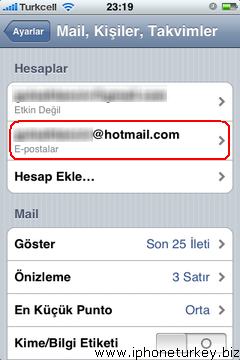
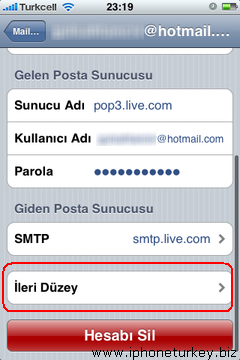
Hesabımızı seçtikten sonra gelen menüyü ise, en alta doğru kaydırarak İleri Düzey (Advanced) seçeneğine tıklıyoruz. İleri Düzey menüsündeyken de Sunucudan Sil (Delete From Server) seçeneğine tıklıyoruz.
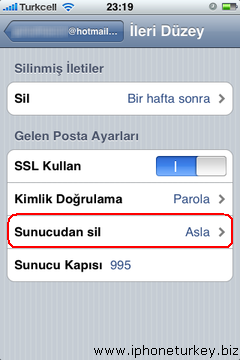

Son olarak açılan menüden de önceden Asla (Never) olan seçeneği Gelen kutusundan silindiğinde (When removed from Inbox) olacak şekilde değiştiriyoruz. Bu sayede iPhone'dan sildiğimiz bir mesajı, bilgisayardan Hotmail'e girdiğimizde de görmüyoruz. Sunucudan gerçekten silinmiş oluyor. Bu yüzden bu ayarda çalışacaksanız silme işlemi yaparken dikkatli olun, yanlışlıkla bir mesajınızı silerseniz geri getirmek kolay olmayacaktır.
Posted by Mustafa Tan at 23:50 8 comments
Labels: iPhone 2.0, iPhone 2.1, iPhone 2.2, İpuçları
8 Nisan 2009 Çarşamba
Dictionary.com App Store'da
Dünyaca ünlü ingilizce sözlük sitesi Dictionary.com'un ücretsiz iPhone uygulaması, bugün App Store'da yerini alınca ben de hemen paylaşayım istedim. Dictionary.com, zengin kütüphanesi sayesinde arattığımız herhangi bir ingilizce kelimeyle ilgili çok detaylı ingilizce açıklamalar sunuyor.

Dictionary.com gayet güzel hazırlanmış ve oldukça hızlı çalışıyor. En sevdiğim özelliği ise kelimelerin ingilizce okunuşlarını da sesli olarak oynatması. Kelimelerin ingilizce anlamları da oldukça detaylı bir şekilde gösteriliyor.

Theasurus menüsünde de, kelimelerin eş anlamlarını da gösteriliyor, hem de bol bol :) Recent menüsünde ise en son arattığımız keliemeler listelenirken, Word of the Day menüsünde de her gün rastgele seçilen farklı bir kelime anlamı ile birlikte gösteriliyor. Tabii bu kelimeler genelde ingilizcede az kullanılan, çok orijinal kelimeler oluyor.

Uygulamanın en büyük özelliği, birkaç menüsü hariç, internet bağlantısına ihtiyaç duymadan sözcüklerin anlamlarını gösterebilmesi. Bu yüzden uygulamanın büyüklüğü yaklaşık 37MB. Dictionary.com bir tek sözcüklerin ingilizce okunuşlarını oynatmak ve Günün Sözü (Word of the Day) özelliği için internete bağlanıyor. Eğer bu sırada internet bağlantısı yoksa karşımıza, "Internet Connectivity Required" şeklinde bir mesaj çıkıyor.
Dictionary.com, 270.000'in üzerinde tanım ve 80.000'in üzerinde eş anlamlı sözcük haznesiyle bence her iPhone kullanıcısın cihazında mutlaka yüklü bulunması gereken uygulamalardan bir tanesi. Uygulamayı aşağıdaki linki kullanarak App Store'dan ücretsiz olarak indirebilirsiniz. Fakat ufak bir hatırlatma yapmakta fayda görüyorum, Dictionary.com'u sadece cihazlarının versiyonu en az 2.2 olan iPhone sahipleri yükleyebiliyor, 2.0 ve 2.1 versiyonlarında çalışmıyor. Ayrıca uygulamanın 37MB. olması nedeniyle sadece Wi-Fi üzerinden indirilmesini öneriyorum.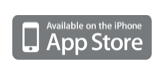
Not: Uygulama maalesef 3.0 Beta 2 versiyonunda da çalışmıyor :(
Posted by Mustafa Tan at 20:20 0 comments
Labels: App Store, iPhone 2.2, Uygulamalar





